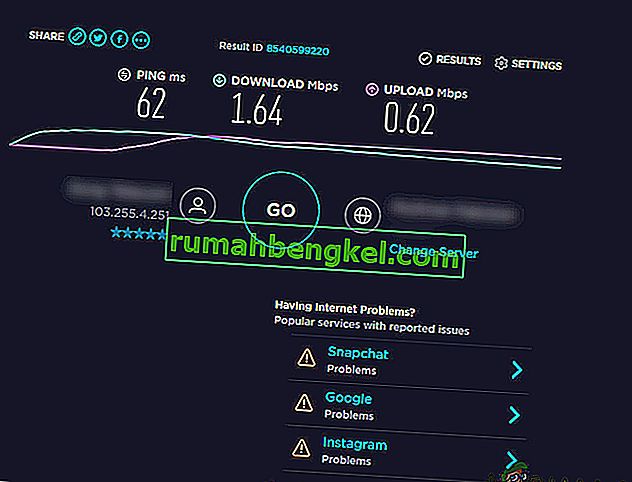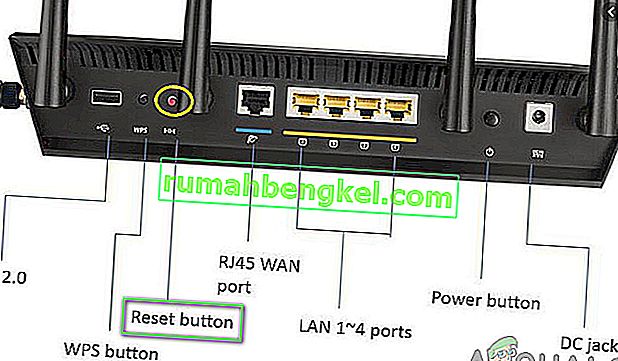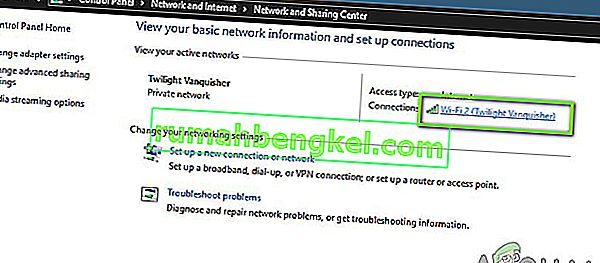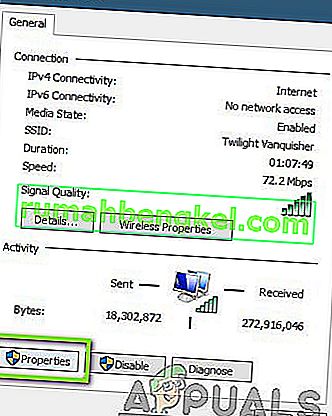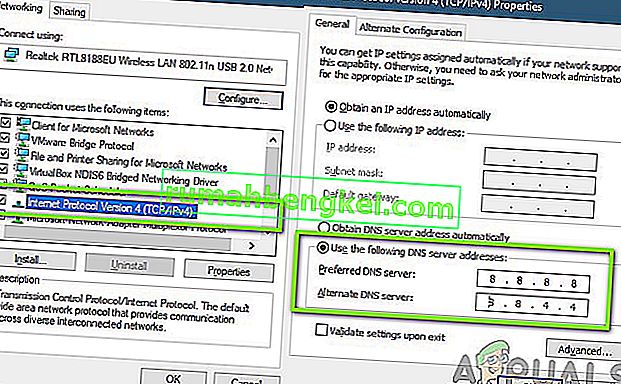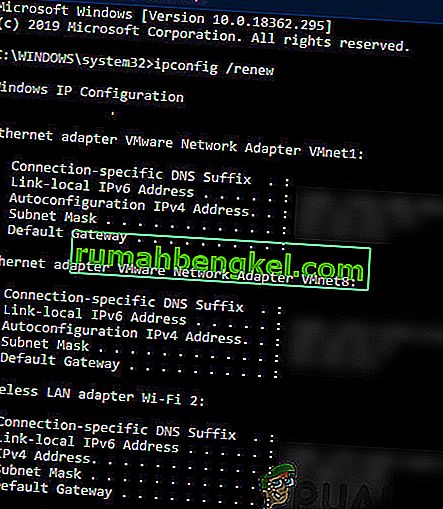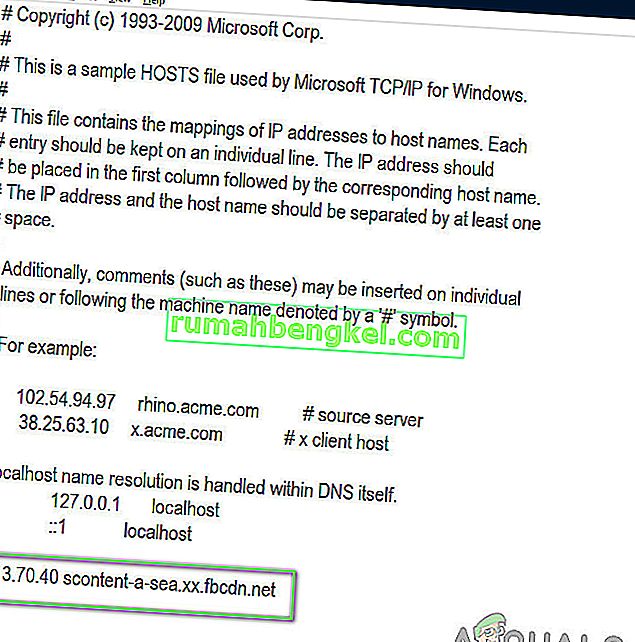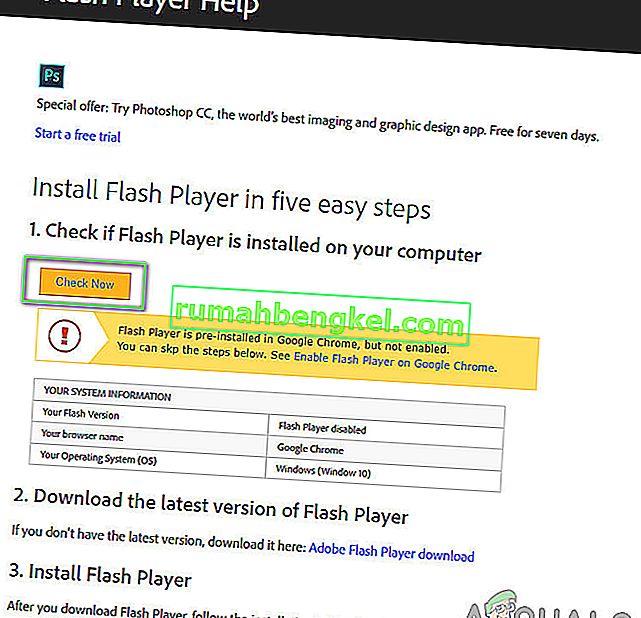Facebook е една от първите платформи за социални медии, която се появи преди почти десетилетие и оттогава се издига до върха. Той е придобил множество други платформи, включително Instagram, Snapchat и др.

Потребителите по целия свят са имали проблеми, при които изображенията на Facebook отказват да се заредят. Може да бъде както на устройства с Android, така и на уеб браузъри. Официално Facebook не публикува официално изявление относно проблема, но го проследихме до няколко причини. В тази статия ще разгледаме всички причини защо възниква този проблем и какви са възможните решения за отстраняване на проблема.
Какво кара изображенията да не се зареждат във Facebook?
Разгледахме няколко потребителски случая и след като направихме някои изследвания сами, стигнахме до заключението, че проблемът е възникнал поради няколко различни причини, но повечето от тях са свързани с мрежата на вашия компютър. Някои от причините, поради които Facebook може да не зарежда изображения, са, но не само:
- Лош DNS: DNS сървърите изпълняват основна роля при разрешаването на имената на хостове на различни заявки. Ако DNS не работи на вашия компютър, няма да можете да заредите изображения или в някои случаи вашият Facebook също може да не работи.
- Лоша интернет връзка: Тази причина не се нуждае от много обяснения. Ако имате лоша интернет връзка на компютъра си, изображенията ще останат в безкрайна последователност на зареждане.
- Мрежов кеш: Както всички други модули в други устройства, вашият мрежов кеш изпълнява основна роля при стартирането на всички свързани с мрежата приложения. Ако вашият мрежов кеш е повреден по някакъв начин или има лоши данни, това може да е в конфликт с новите предстоящи данни от Facebook и изображенията няма да успеят да се заредят.
- Файл на хостове : Файлът на хостовете е отговорен за обработката на хостовете локално на вашия компютър. Ако вашият хостов файл не съдържа правилни записи за Facebook, изображенията няма да могат да се зареждат безкрайно.
- Безплатен Facebook: В някои мрежи Facebook се предоставя безплатно, без да консумира данни от вашия план, при условие че не изтегляте изображения. Ако свободният режим е активиран, изображенията няма да бъдат заредени.
- Деактивирани изображения: Някои браузъри като Firefox имат способността да блокират входящите изображения, ако е активирано определено свойство. Тук можем да проверим свойствата и да се уверим, че такова нещо не е активирано.
- Flash плейър: Въпреки че Facebook не използва рутинно Flash плейъра за своите операции, в някои случаи може. Инсталирането и активирането на Flash плейъра може да помогне.
- Рекламни блокери: Рекламните блокери работят неуморно върху вашия браузър, за да се уверят, че всички реклами се блокират. В някои случаи обаче по време на процеса приложението блокира собствените изображения на Facebook. Деактивирането на блокера на реклами може да помогне.
- Прекъсване на сървъра: В редки случаи самата услуга на Facebook е изправена пред прекъсвания или поради неочаквани проблеми в сървърите, или поради поддръжка. Можете да проверите състоянията на сървъра тук, за да потвърдите.
Преди да започнем с решенията, уверете се, че не сте влезли като администратор и сте запазили цялата си работа, тъй като ще рестартираме компютъра ви много. Също така се уверете, че имате под ръка идентификационните си данни за акаунта.
Предварително условие: Проверка на интернет връзка
Първата стъпка при решаването на проблема с не зареждането на изображения във Facebook е да се уверите, че имате активна интернет връзка. Ако има проблеми с вашата мрежа и клиентът на Facebook не може да се свърже със своя сървър за изображения, няма да можете да заредите никакви изображения или видеоклипове изобщо. В това решение ще ви дадем няколко полезни съвета, които можете да приложите, за да сте сигурни, че имате добра интернет връзка.
- Опитайте да свържете някое друго устройство към същата мрежа и вижте дали изображенията на Facebook са заредени. Ако са, това означава, че има проблем с всяко ваше устройство.
- Опитайте да направите тест за скорост и да проверите скоростта на текущия ви интернет. Това ще ви даде представа дали трябва да помислите за промяна на вашата мрежа или не.
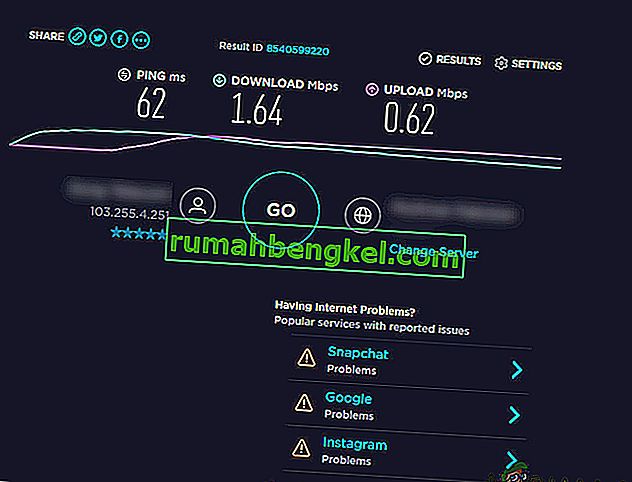
- Ако използвате организационен или обществен интернет, препоръчително е да преминете към частен Обикновено отворените и публичните интернет мрежи имат ограничен достъп, което кара уебсайтове като Facebook да не работят правилно.
Ако тези съвети не работят и все още не можете да заредите изображения във Facebook, трябва да помислите за нулиране на вашия рутер, но го направете след извършване на другите решения. По-долу е даден методът за това, но трябва да се върнете към него, след като изпълните всички останали решения.
Преди да преминем към нулиране на вашия рутер, уверете се, че сте запазили всички конфигурации предварително. Всеки рутер обикновено има конфигурации, запазени от вашия ISP за достъп до неговата мрежа. Тук трябва да отидете до IP адреса, свързан с вашия рутер. Той присъства или на гърба на устройството, или в кутията на вашия рутер. Това може да бъде нещо като „192.168.1.2“. Ако не намерите свързания адрес, потърсете в Google модела на вашия рутер и вземете IP от там.
- Потърсете бутон в задната част на маршрутизатора си и го натиснете за около 6 секунди, докато рутерът се изключи и премигне индикаторът си, за да покаже, че е нулиран.
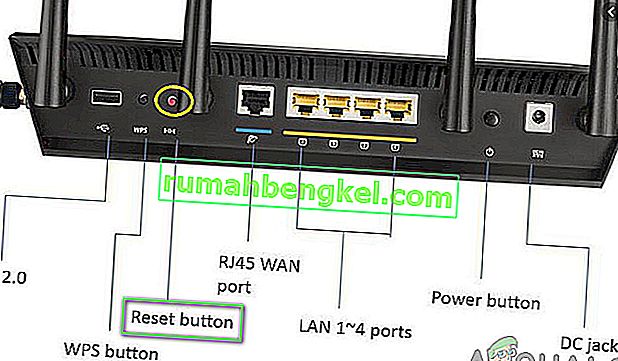
- Сега се свържете с рутера и въведете обратно конфигурациите. Сега опитайте да се свържете с Facebook и вижте дали проблемът е решен завинаги.
Решение 1: Проверка на състоянието на сървъра
Важна стъпка, която да опитате, преди да преминем към други технически подробности, е да проверим дали сървърите на Facebook работят и работят. Намаляването на сървърите не е нищо ново с гигантските платформи за социални медии. Всъщност се натъкнахме на множество случаи, които се случваха периодично.

Друг случай, с който се сблъскахме, беше състоянието на сървъра, което показва, че сървърите са вдигнати, но в действителност не са. Винаги можете да проверите състоянието на официалния сървър, но не забравяйте да проверите и други различни форуми и да потърсите потребители, които имат подобна ситуация. Ако откриете такъв, това вероятно означава, че има прекъсване от бекенда и проблемът най-вероятно ще бъде отстранен в рамките на няколко часа.
Решение 2: Проверка на версията на Facebook
Facebook има функция на безплатен Facebook за няколко мрежови доставчици. В този режим потребителите ще могат да виждат всички най-нови публикации на хората, които следят, но няма да могат да виждат никакви показани снимки.

Това е добре позната функция, която доста подобри потребителското изживяване, но, както се казва в заглавието, в безплатния режим няма налични снимки. Следователно, ако използвате този режим, щракнете върху Преглед на снимки . Всички снимки вече ще бъдат видими.
Решение 3: Проверка за изображения с увреждания
Друго нещо, което трябва да проверите, преди да продължим, е да се уверите, че изображенията не са деактивирани във вашия уеб браузър. Ако са, не само няма да можете да виждате изображения във Facebook, но и няма да виждате изображения.
Ако изпитвате това поведение, трябва да проверите с документацията на компютъра си и да видите кои опции можете да промените, за да деактивирате опцията. Например в Google Chrome можете да търсите Изображения и когато опцията се появи, уверете се, че Показване на всички е активирана. Рестартирайте компютъра си след това и вижте дали това решава проблема.
Решение 4: Настройване на DNS на Google
Ако нито един от горните методи не работи и все още не можете да заредите изображения във Facebook, можем да опитаме да сменим вашия DNS сървър. Сървърите на имена на домейни се използват пестеливо, когато сърфирате в платформата, но ако компютърът не може да се свърже с тях, ще се сблъскате със странни проблеми, включително къде изображенията не се зареждат.
Когато променим вашия DNS сървър на публичен DNS на Google, промените ще се отразят на всички останали приложения на вашия компютър, но не се притеснявайте, този DNS сървър обикновено работи през цялото време.
- Натиснете Windows + R, въведете „ контролен панел “ в диалоговия прозорец и натиснете Enter.
- След като влезете в контролния панел, щракнете върху подзаглавието „ Мрежа и интернет “.
- Изберете „Център за мрежи и споделяне “ от следващия прозорец.
- Всички мрежи, към които компютърът ви е свързан в момента, ще бъдат изброени тук. Кликнете върху текущата връзка, която използвате, за да отворите Favebook.
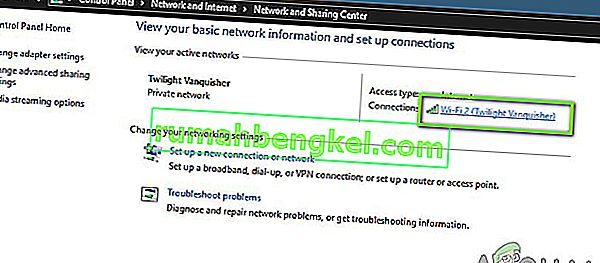
- Сега щракнете върху “ Properties ” в близкото дъно на малкия прозорец, който се появява.
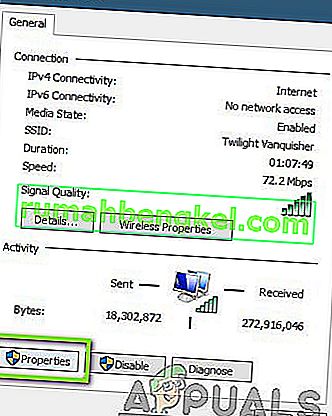
- Щракнете двукратно върху „ Internet Protocol Version 4 (TCP / IPv4) “, за да можем да сменим DNS сървъра.
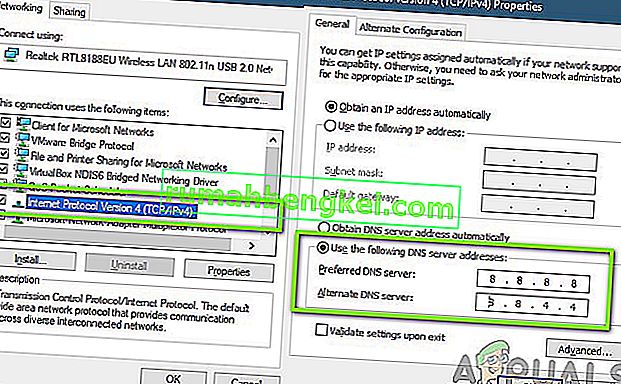
- Кликнете върху „ Използвайте следните адреси на DNS сървъра: “, за да станете редактируеми диалоговите полета по-долу. Сега задайте стойностите, както следва:
Предпочитан DNS сървър: 8.8.8.8 Алтернативен DNS сървър: 8.8.4.4
- Натиснете OK, за да запазите промените и да излезете. Рестартирайте компютъра си правилно и изчакайте няколко секунди, преди да стартирате играта. Проверете дали това е решило проблема ни.
Решение 5: Нулиране на мрежовия кеш и конфигурации
Всичко, което се свързва с интернет, използва мрежовия кеш и неговите конфигурации, за да работи правилно. Ако мрежовите ви конфигурации и кеш паметта са някак повредени или имат лоши данни, ще имате много проблеми, включително невъзможност за зареждане на изображения във Facebook.
Това, което можем да направим тук, е да нулираме мрежовите настройки и кеша и да видим дали това работи. Също така ще нулираме вашите DHCP настройки.
Забележка: Това ще изтрие всички потребителски настройки, които сте задали ръчно.
- Натиснете Windows + R, въведете “ command prompt ” в диалоговия прозорец, щракнете с десния бутон върху приложението и изберете “ Run as administrator ”.
- Веднъж в повишен команден ред, изпълнете следните команди една по една:
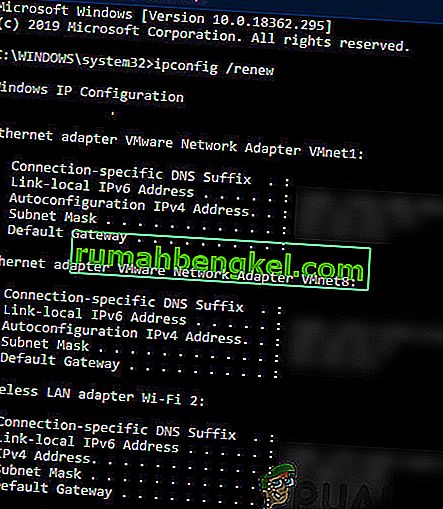
ipconfig / освобождаване ipconfig / подновяване ipconfig / flushdns netsh winsock нулиране net stop dhcp net start dhcp netsh winhttp нулиране на прокси
- Рестартирайте компютъра си напълно след нулиране на мрежата и проверете дали проблемът е разрешен.
Решение 6: Промяна на файла с хостове
Всеки компютър има файл с хостове, който позволява съпоставянето на имената на хостове с IP адреси, когато компютърът ви се свързва с интернет. Според няколко потребители е имало заобиколно решение, при което добавянето на конкретен запис ръчно решава проблема с изображенията на Facebook, които не се зареждат незабавно.
Забележка: Препоръчваме ви да направите копие на съществуващия си файл Hosts, в случай че нещо се обърка, за да можете лесно да го замените.
- Натиснете Windows + S, въведете “ command prompt ” в диалоговия прозорец, щракнете с десния бутон върху приложението и изберете Run as administrator .
- Сега изпълнете следната команда:
notepad.exe c: \ WINDOWS \ system32 \ drivers \ etc \ hosts
- Когато файлът с хостове е отворен в Notepad, щракнете върху Ctrl + F и въведете следното изречение в края на коментарите:
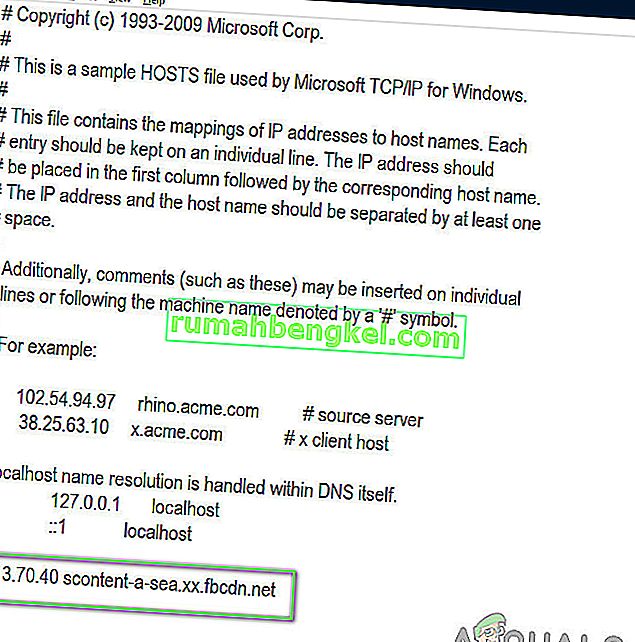
31.13.70.40 scontent-a-sea.xx.fbcdn.net
- Уверете се, че спазвате формата точно както е показано. Запазете промените и излезте. Рестартирайте компютъра си и проверете дали проблемът е разрешен.
Решение 7: Инсталиране на Adobe Flash Player
Понастоящем се съобщава, че Adobe Flash плейърът се използва много пестеливо в приложенията. Въпреки че по подразбиране е деактивиран в Chrome, се натъкнахме на множество случаи, при които активирането / инсталирането му решава проблема. Flash плейърът не предоставя никакви режийни разходи за вашия компютър. Всъщност имаше време, когато се използваше широко за всички приложения тук и там. По-долу е методът да проверите дали вече имате плейъра и ако не, как да го инсталирате.
- Отидете до официалния уебсайт на Adobe Flash. След като стигнете до уебсайта, кликнете върху Проверка сега . Той ще ви каже дали имате инсталиран Flash player или не.
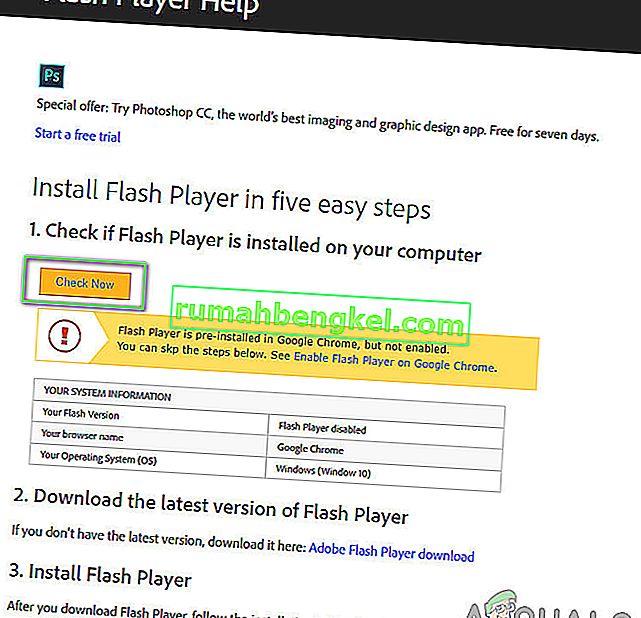
- Ако нямате инсталиран Flash Player, можете да го изтеглите лесно, като кликнете върху връзката за изтегляне. Освен това, ако е деактивирано, можете да го активирате, като щракнете върху връзката.
- След като приключите с активирането на Flash Player, презаредете браузъра си и вижте дали проблемът е решен окончателно.
Решение 8: Деактивиране на рекламни блокери
Рекламните блокери по някакъв начин подобряват вашето преглеждане, като премахват всички реклами, които виждате на вашия компютър. Те имат вграден механизъм, който прихваща целия трафик и след това предава филтрираната версия с премахнати реклами. Въпреки че подобни разширения могат да подобрят вашето изживяване, има случаи, в които те причиняват проблеми като изображенията на Facebook, които не работят.

За да проверите разширенията на браузъра си в Chrome, въведете „ chrome: // extensions “ в адресната лента и натиснете Enter. Можете да деактивирате разширението за блокиране на реклами, като премахнете отметката от опцията „ enable “. Това автоматично ще забрани на разширението да прави промени в потребителския ви интерфейс. Рестартирайте браузъра си и проверете дали механизмът за търсене работи правилно.
Забележка : Опитайте да деактивирате всяко разширение. Това може да помогне за отстраняване на неизправности, ако някакво конкретно приложение причинява проблема.